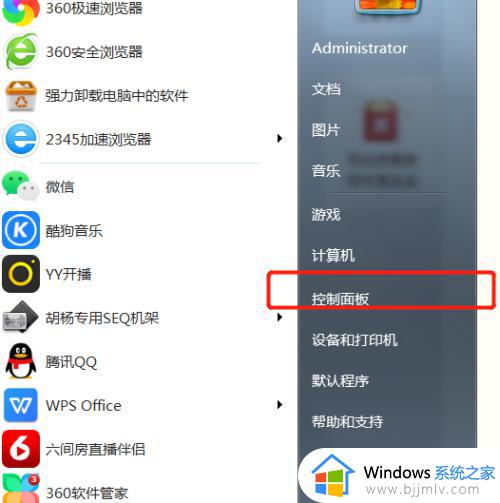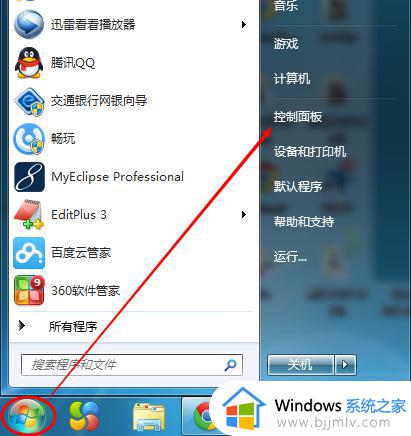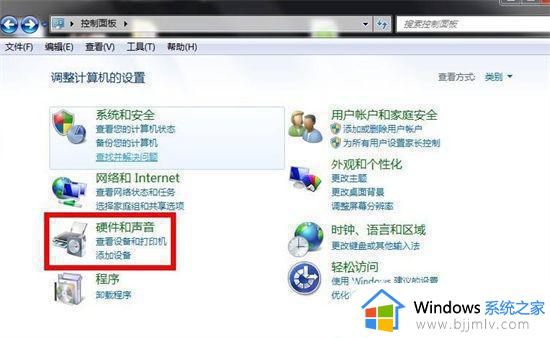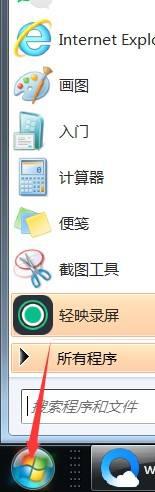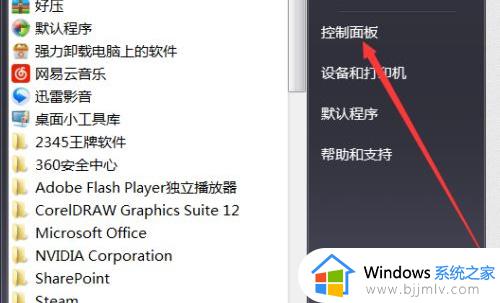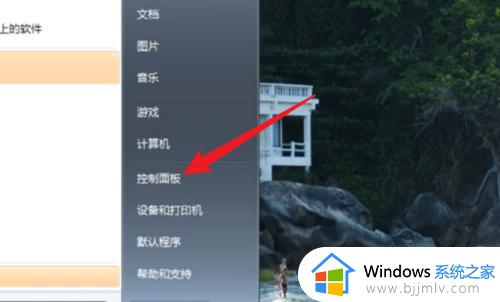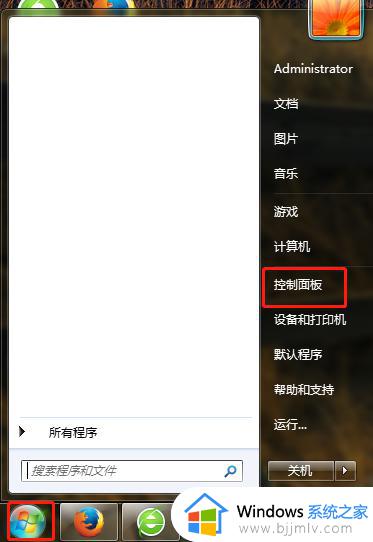win7亮屏时间长短怎么设置 win7如何设置电脑亮屏时间
更新时间:2023-09-13 10:24:47作者:skai
我们经常使用win7电脑的小伙伴应该都知道,我们的win7张一段时间无人操作的情况下就会自动进入熄屏状态,一些小伙伴十分不喜欢这个功能,于是就想要设置一下亮屏的时间长短,那么win7亮屏时间长短怎么设置呢?接下来小编就教给大家win7如何设置电脑亮屏时间,一起来看吧。
具体方法:
在控制面板,打开【硬件和声音】。
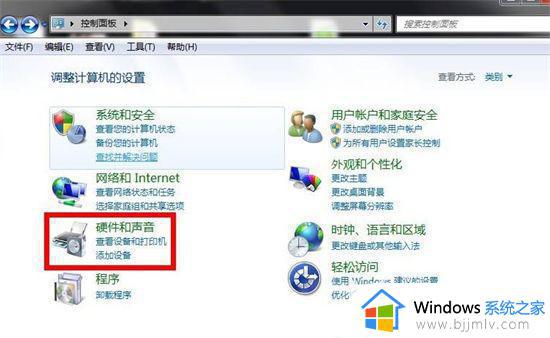
在硬件和声音页面,打开【电源选项】。
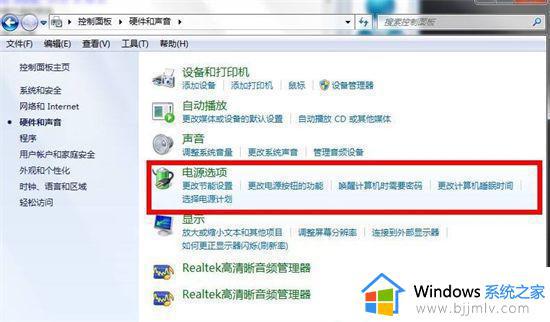
在电源选项页面,点击【选择关闭显示器的时间】设置。
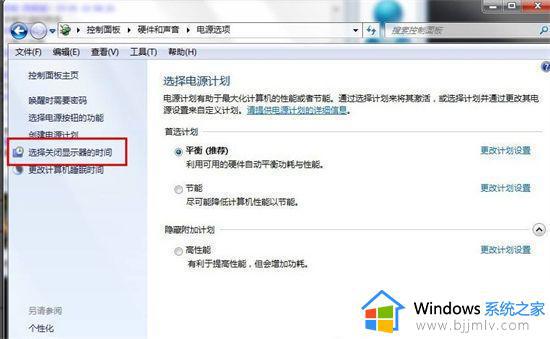
进入编辑计划设置页面,打开关闭显示器下拉菜单列表。选择【从不】。

设置关闭显示器为【从不】选项后,点击【保存修改】即可。
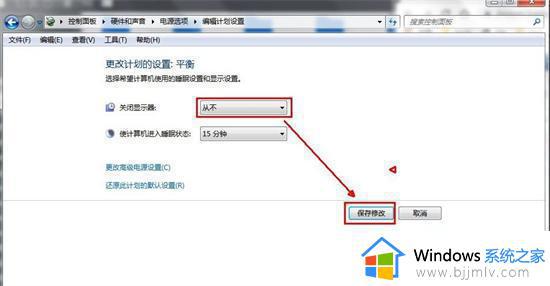
以上全部内容就是小编带给大家的win7设置电脑亮屏时间方法详细内容分享啦,小伙伴们如果你们有需要的话就快点跟着小编一起来操作,希望本文可以帮助都到你。